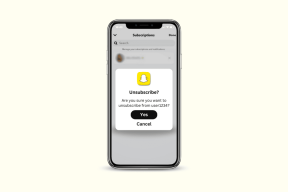Hur man återställer saknad papperskorgsikon i Windows 11
Miscellanea / / December 04, 2021
Papperskorgen lagrar de raderade filerna och mapparna tillfälligt i ditt system. Den kan användas för att återställa filerna om de raderas av misstag. Detta visar sig vara en stor lättnad om du av misstag tar bort viktiga filer eller mappar. Vanligtvis visas dess ikon på skrivbordet. I tidigare versioner av Windows var det en av standardikonerna som automatiskt tilldelades varje skrivbord. Det är dock inte fallet i Windows 11. Om du inte ser den här ikonen behöver du inte få panik! Du kan få tillbaka den med några enkla steg. Idag ger vi dig en kortfattad guide som lär dig hur du återställer den saknade papperskorgen i Windows 11.

Hur man återställer saknad papperskorgsikon i Windows 11
Det kan finnas en annan anledning till att du kanske inte ser papperskorgen på skrivbordet. Alla ikoner, inklusive papperskorgen, kan döljas om du ställer in ditt skrivbord för att dölja alla ikoner. Läs vår guide på Hur man ändrar, tar bort eller ändrar storlek på skrivbordsikoner i Windows 11 här. Se därför till att ditt skrivbord inte är inställt på att dölja dem innan du fortsätter med upplösningen nedan.
Men om du fortfarande saknas Windows 11 Papperskorgen på skrivbordet, sedan kan du återställa den från appen Windows Inställningar enligt följande:
1. Tryck Windows + I-tangenter samtidigt för att öppna inställningar app.
2. Klicka på Personalisering i den vänstra rutan.
3. Klicka på teman.

4. Scrolla ner och klicka på Inställningar för skrivbordsikoner under Relaterade inställningar.

5. Markera rutan märkt Papperskorgen, visas markerad.

6. Klicka på Använd > OK för att spara dessa ändringar.
Rekvisita tips: Om du vill ta bort filer eller mappar från din dator utan att flytta dem till papperskorgen som de brukar, kan du använda Skift + Delete-tangenter kombination istället. Dessutom är det en bra idé att fortsätta tömma innehållet regelbundet för att frigöra lagringsutrymme.
Rekommenderad:
- Fixa Steam-bilden kunde inte laddas upp
- Hur man ändrar land i Microsoft Store i Windows 11
- Hur man inaktiverar BitLocker i Windows 10
Vi hoppas att du har lärt dig hur man gör återställ saknad papperskorgsikon i Windows 11. Du kan skicka dina förslag och frågor i kommentarsfältet nedan.